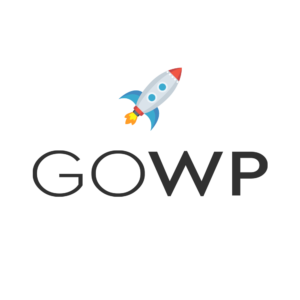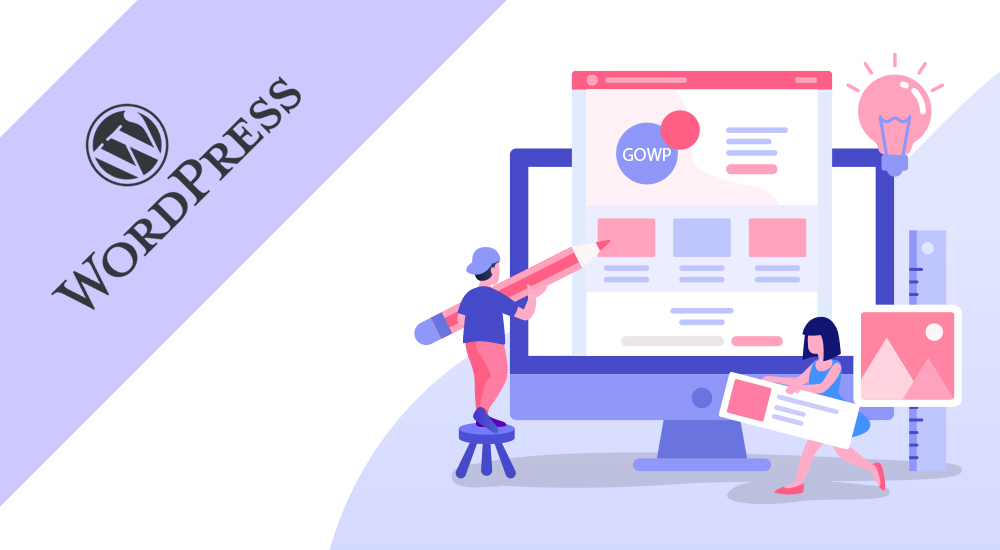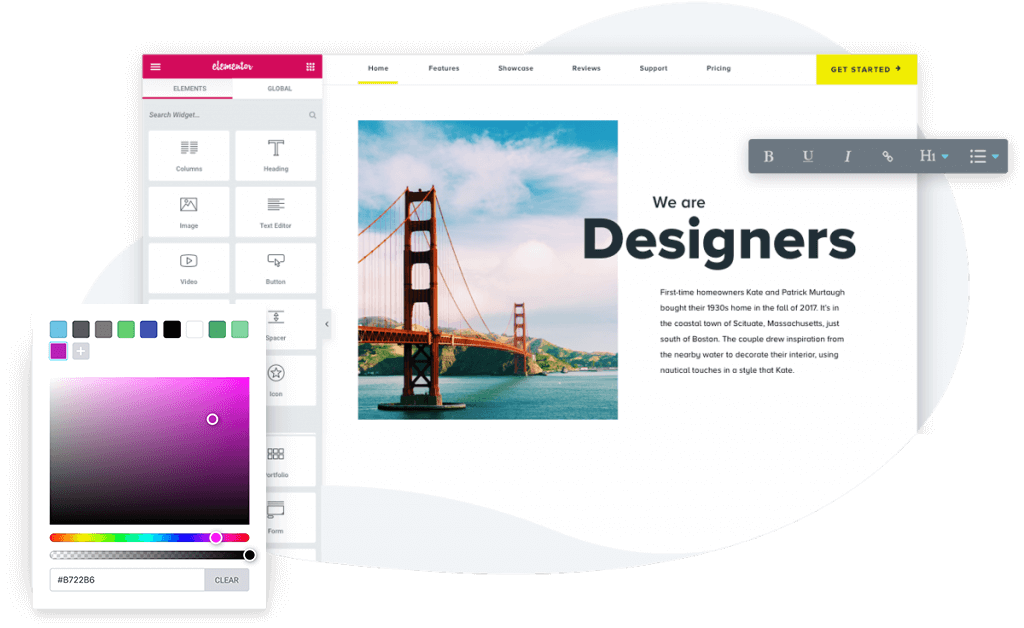Kai jau žinote kiek kainuoja susikurti savo svetainę ir kur pirkti bei kaip išsirinkti tinkamą tiekėją, sekantis žingsnis yra paslaugų paruošimas svetainės kūrimui!
Šiuo metu mes naudojame ir rekomenduojame Hostinger paslaugas, todėl šiame gide aprašytos procedūros yra būtent Hostinger platformoje. Greitu metu parašysime gidus ir apie procedūras pas kitus tiekėjus!
1. Paslaugų pirkimas
Pirmiausia, turite nusipirkti svetainės talpinimo (hostingo) paslaugas. Tą padaryti yra gana paprasta:
1. Eikite į Hostinger.lt/GOWP ir išsirinkite norimą hostingo planą. Spauskite „Pridėti į krepšelį“.
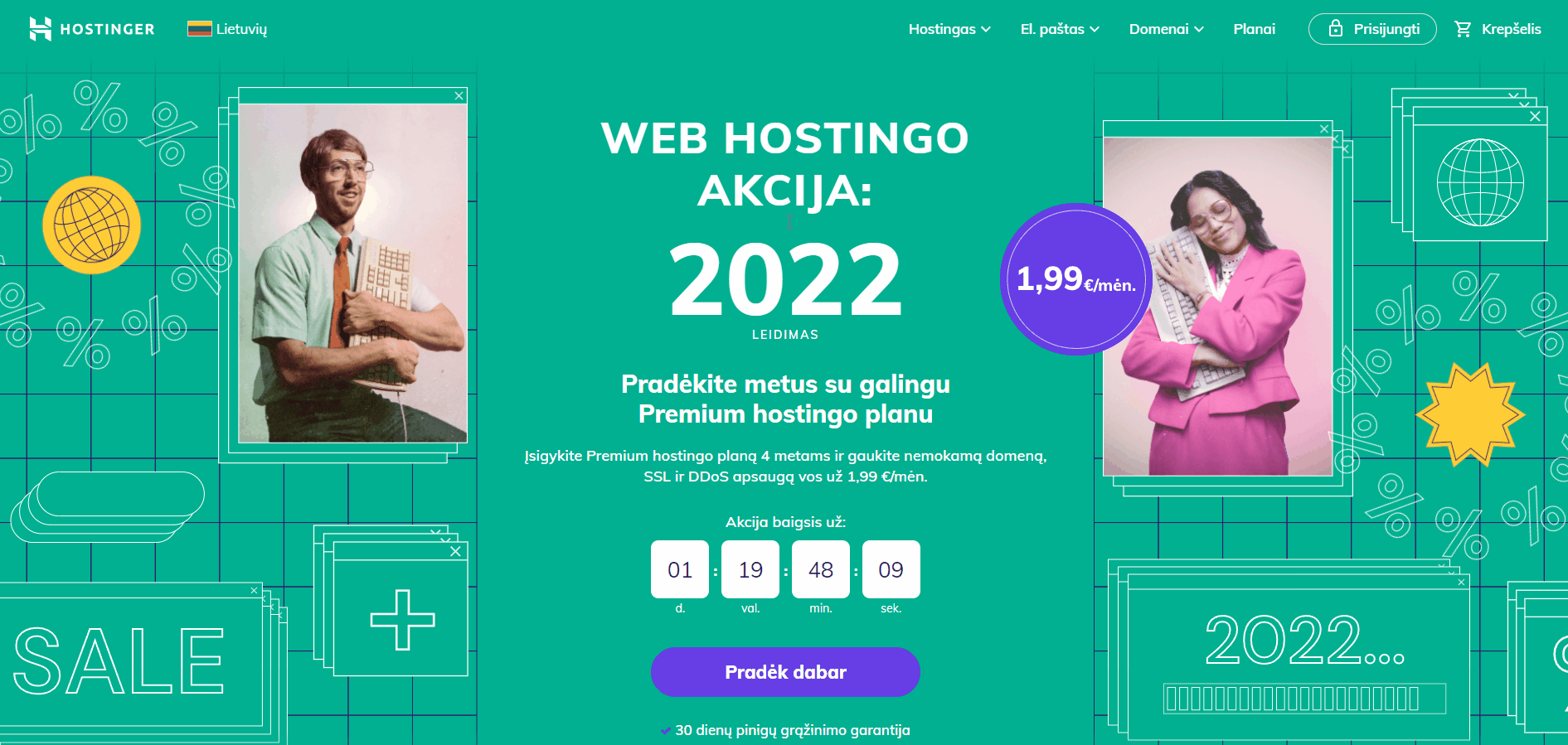
2. Pasirinkite perkamo plano laikotarpį (rekomenduojame rinktis 48 mėnesius, jog ilgesniame laikotarpyje sutaupytumėte). Įveskite savo el. paštą arba prisijunkite su Google paskyra. Pasirinkite mokėjimo būdą ir įveskite mūsų 10% nuolaidos kodą GOWP.
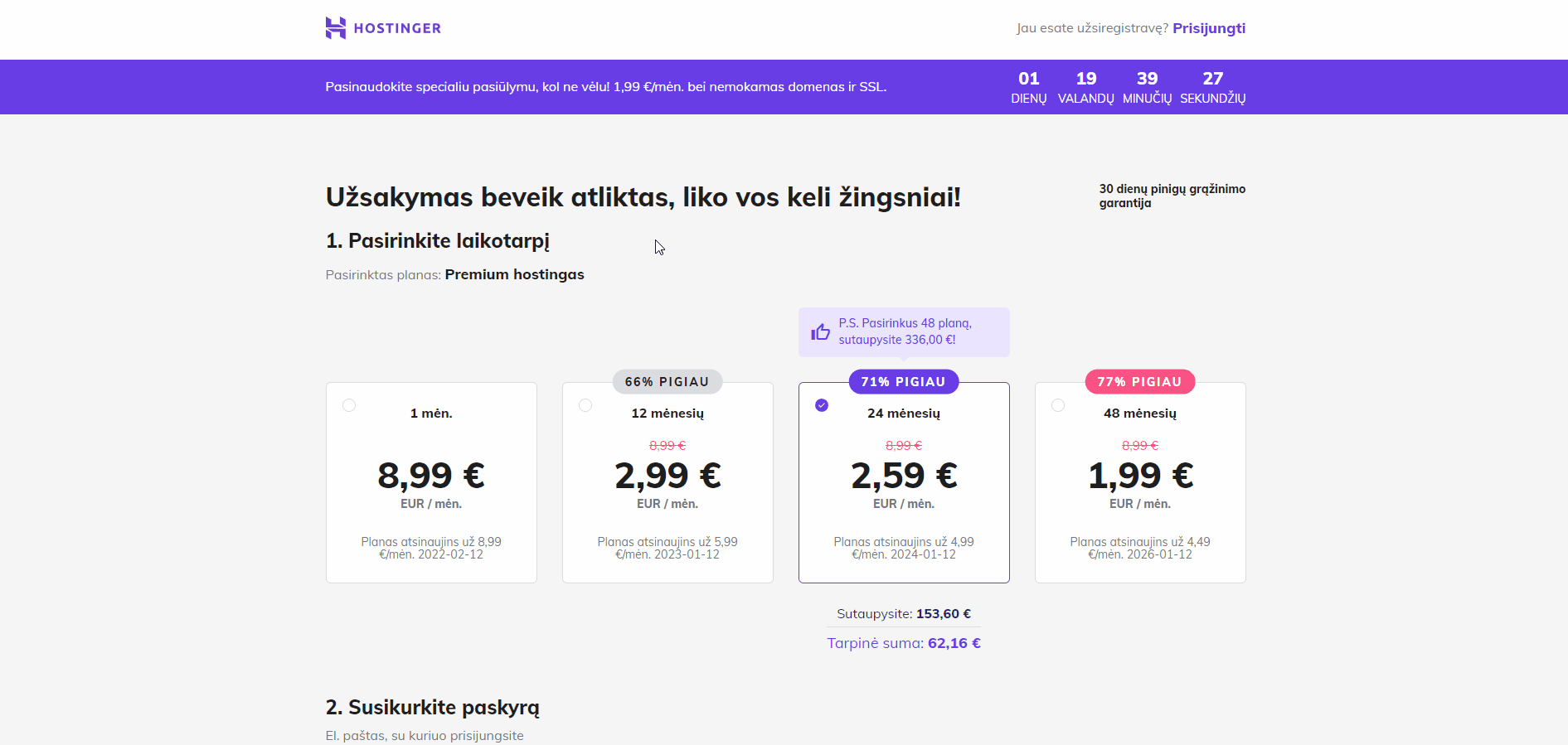
3. Priklausomai kokį mokėjimo būdą renkatės, suveskite reikiamus duomenis ir spauskite „Apmokėti saugiai“ mygtuką. Toliau sekite pateiktas instrukcijas.
4. Jeigu krepšelyje įrašėte savo el. pašto adresą, patikrinkite pašto dėžutę ir užbaikite registraciją.
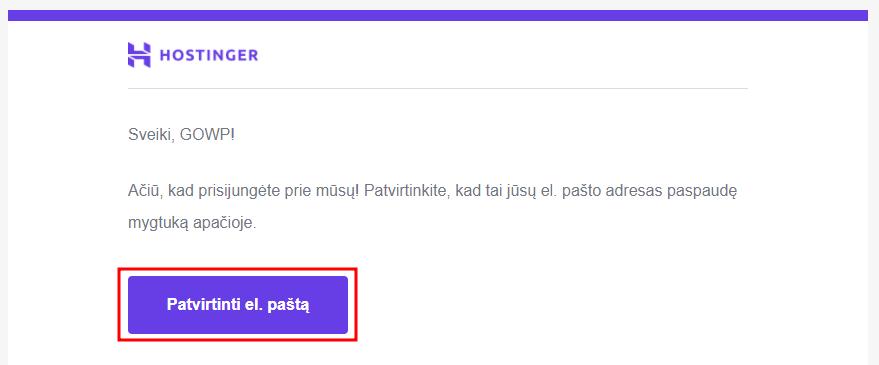
Sveikiname, ką tik įsigijote svetainės talpinimo planą! 💪
Kad būtų paprasčiau taip pat galite pažiūrėti kaip užsisakyti hostingo paslaugas šiame vaizdo įraše:
Pastaba: Priklausomai nuo mokėjimo būdo, gali reikėti palaukti kelias ar keliolika minučių kol apmokėjimas pasieks Hostinger.
2. Domeno aktyvavimas
Kai jau nusipirkote svetainės talpinimo paslaugas ir patvirtinote savo el. pašto adresą, turėtumėte būti prisijungę prie Hostinger paskyros.
Dabar laikas aktyvuoti būsimos svetainės internetinį adresą – domeną!
Sekite šiuos žingsnius:
1. Hostinger paskyroje įsitikinkite, jog esate puslapyje „Pagrindinis“. Jis turi atrodyti taip:
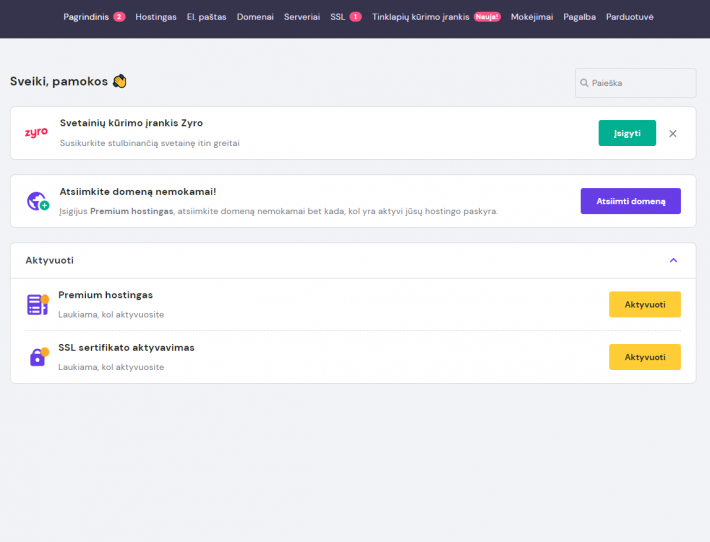
Jeigu pirmą kartą prisijungėte, ir matote kitokį vaizdą (kaip nuotraukoje) – spustelėkite ant HOSTINGER Logotipo.

2. Spauskite ant mygtuko „Atsiimti domeną“.

2.1. Jeigu norite aktyvuoti pirktą domeną, o ne nemokamą, spauskite mygtuką „Aktyvuoti“ ir pereikite prie 5 punkto šiame gide.

3. Atsidariusiame domeno paieškos lange, įveskite norimą domeno vardą ir pasirinkite domeno galūnę (TLD). Spauskite „Tikrinti domeną“. Mes šioje pamokoje rinksimės domenaspamokoms.online domeną.
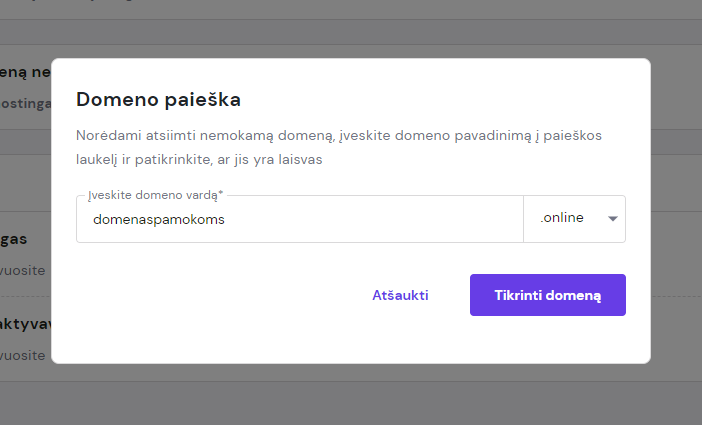
4. Domenas, kurio norite, turi būti laisvas. Jeigu taip ir yra, spauskite „Atsiimti domeną“. Pastebėkite, jog domeno kaina yra 0€ pirmiems metams!
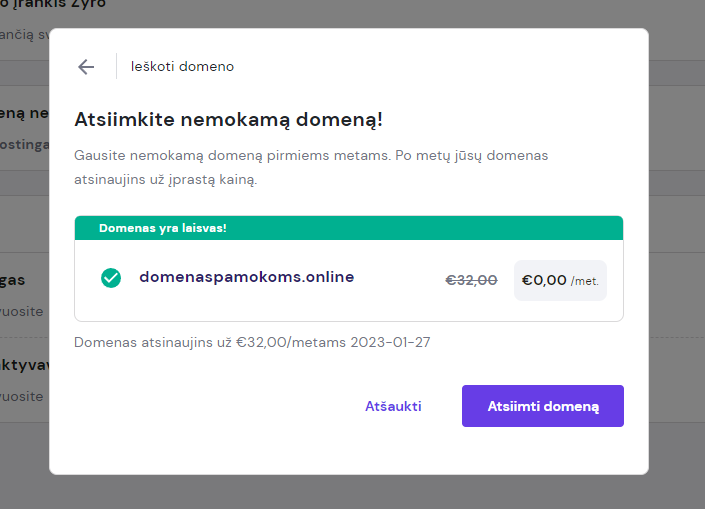
5. Jūs automatiškai būsite nukreipti į domeno registracijos užbaigimo procedūrą. Supildykite visus reikalaujamus duomenis, spauskite mygtuką „Užbaigti registraciją“ ir tada „Tęsti“.
SVARBU: įveskite tikrus duomenis, jog nekiltų jokių problemų registruojant Jūsų domeną. Kadangi esate iš Europos Sąjungos, dėl duomenų apsaugos įstatymo duomenys nebus matomi viešai.
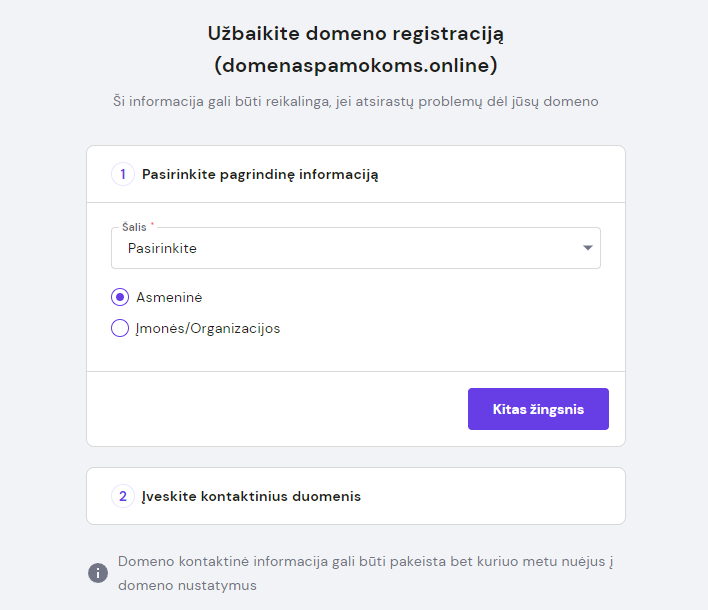
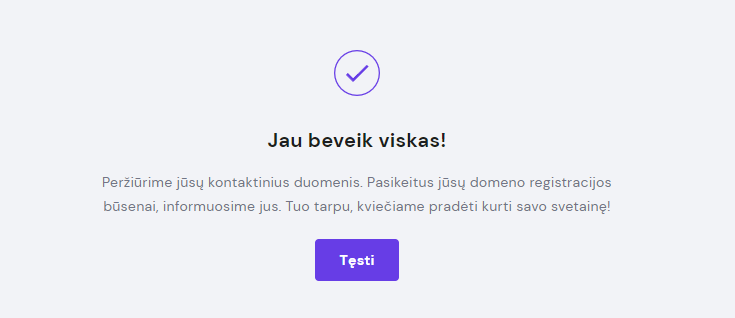
6. Toliau atsidarys Domeno Informacijos puslapis. Jūsų bus prašoma patvirtinti domeno registracija su el. paštu. Po patvirtinimo palaukite kelias minutes ir perkraukite puslapį. Turėtumėte matyti, jog El. pašto patvirtinimo būsena bus „Patvirtintas“.
SVARBU: Nepatvirtinus domeno, po 15 dienų jo veikimas bus sustabdytas.
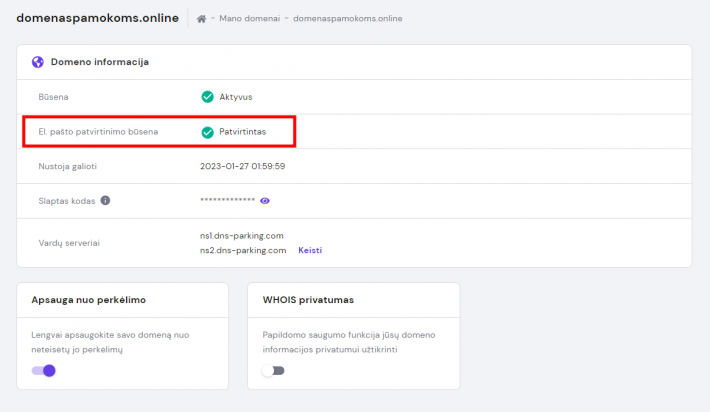
Sėkmingai atsiėmėte nemokamą domeną! 💪
Jeigu ateityje pirksite papildomų domenų, registracijos procesas bus panašus!
Papildoma Informacija: Nesijaudinkite, jog po šių žingsnių gaunate klaidą, kai įvedate savo domeno vardą į naršyklę. Po registracijos domenui reikia iki 12-24 valandų, kol nauji DNS įrašai pasklinda po viso pasaulio interneto tiekėjus.
3. Hostingo aktyvavimas ir WordPress įrašymas
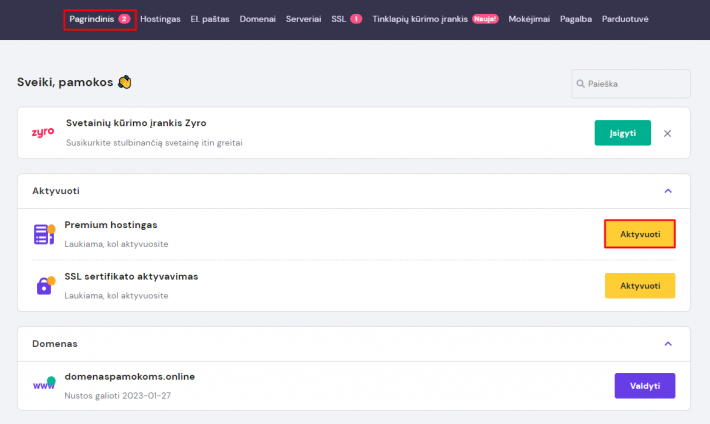
2. Tada spauskite: „Pradėti dabar“.
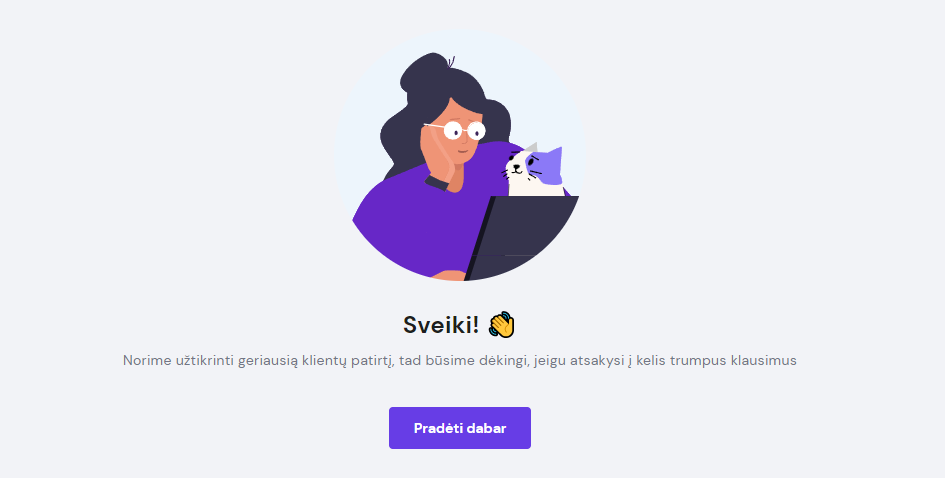
3. Jeigu tai yra jūsų pirmas hostingas, būsite paklaustas kelių klausimų apie savo projektą. Pasirinkite vieną iš duotų atsakymo variantų arba spauskite „Praleisti“.

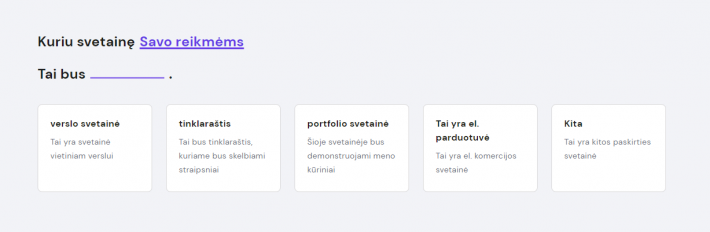
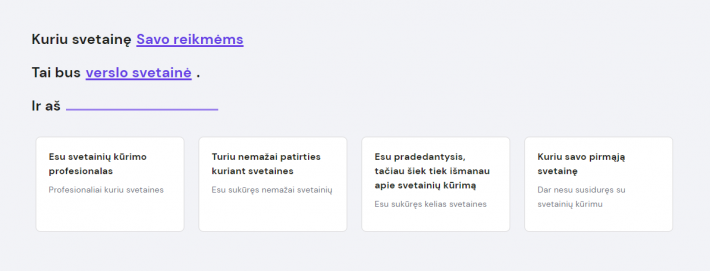
4. Atsakę arba praleidę visus klausimus išvysite štai tokį langą, kuriame pasirinkite vieną iš siūlomų variantų:
- WordPress (bus įdiegta paprasta, tuščia WordPress TVS).
- WordPress + WooCommerce (tuščias WordPress kartu su e. parduotuvei skirtu papildiniu).
- Kita Turinio Valdymo Sistema (Drupal, Joomla ir t.t.).
- Perkelti svetainę (svetainės migravimas iš kito tiekėjo).
- Praleisti ir nediegti jokios turinio valdymo sistemos.
Šiuo atveju, rinksimės paprastą WordPress, tad spaudžiam ant Pirmo pasirinkimo 😊
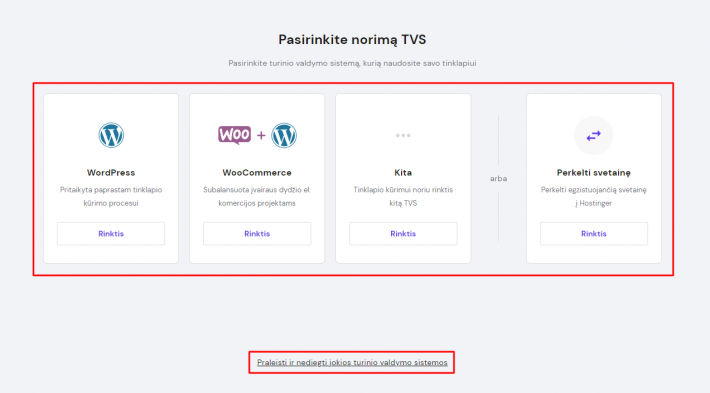
5. Šiame lange, įveskite savo Administratoriaus vartotojo El.paštą, Slaptažodį ir spauskite „Tęsti“.
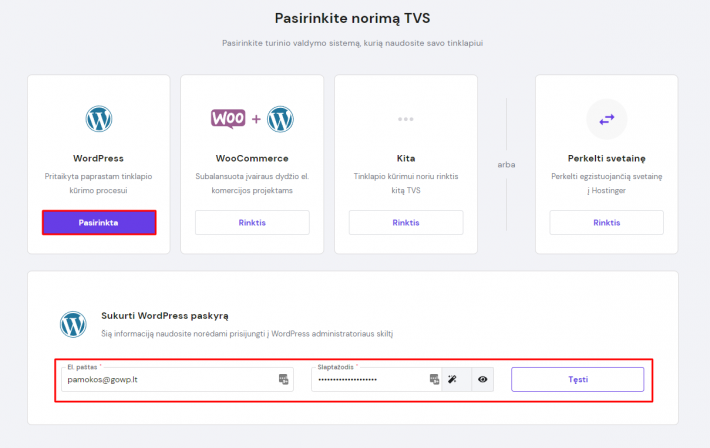
6. Dabar pasirinkite norimą pavyzdinę Temą.
Papildoma Informacija: Tema, kuri bus įdiegta yra: ASTRA, ji yra tiek mokama, tiek nemokama. Hostinger siūlo nemokamą pavyzdinį turinį, kad būtų lengviau ir greičiau susikurti savo svetainę.

Užėję ant vieno iš pavyzdžių, pamatysite du pasirinkimus: „Rinktis“ ir „Peržiūrėti“.
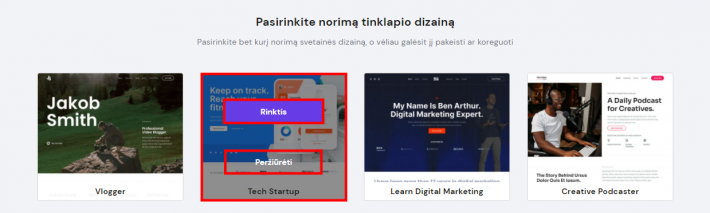
Jeigu paspausite ant „Peržiūrėti“ atsidarys naujas langas, kuriame galėsite peržiūrėti tą temą iš arčiau, paspaudinėti ar išmėginti ant įvairių įrenginių.
Apsisprendę, paspauskite „Pasirinkti ir tęsti“ arba kairėje esančią rodyklę, kad rinktis kitą temą.
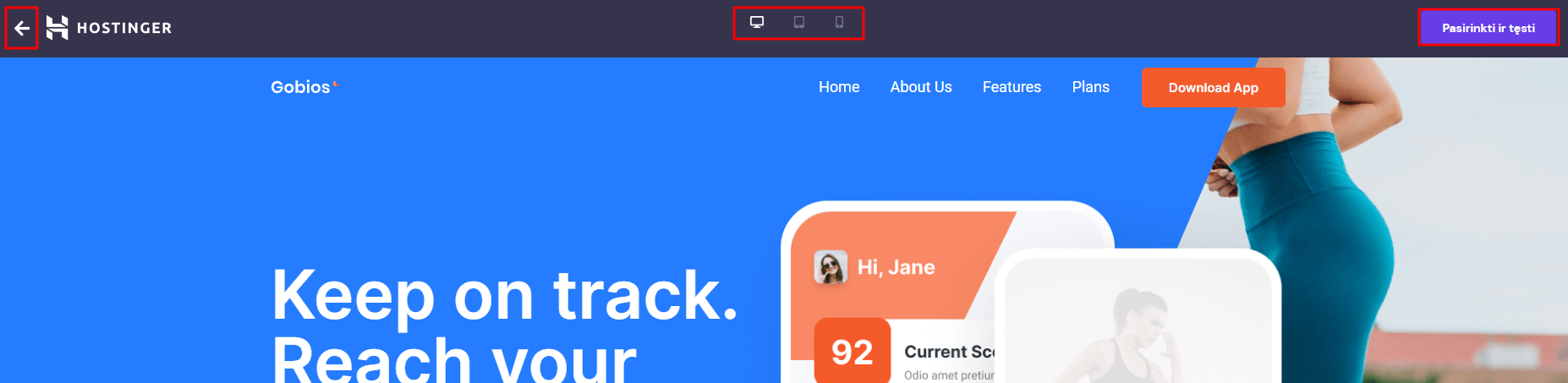
Jeigu negalite išsirinkti ar norite nediegti jokios temos, o tik standartinę WordPress temą, spauskite „Praleisti žingsnį“.
7. Pasirinkę temą, atėjo laikas rinktis svetainės pavadinimą (angl. Domain).
Kadangi mūsų domenas jau aktyvus iš praeitų žingsnių, galime po kaire esančiame lange spausti „Rinktis“. Jeigu turėsite daugiau nei vieną domeną, paspauskite ant išsiskleidžiančio meniu ir pasirinkite norimą domeną.

Jeigu domenas yra pirktas pas kitą tiekėją, galite spausti „Rinktis“ dešiniajame lange. Įrašę norimą pavadinimą, spauskite „Tęsti“.
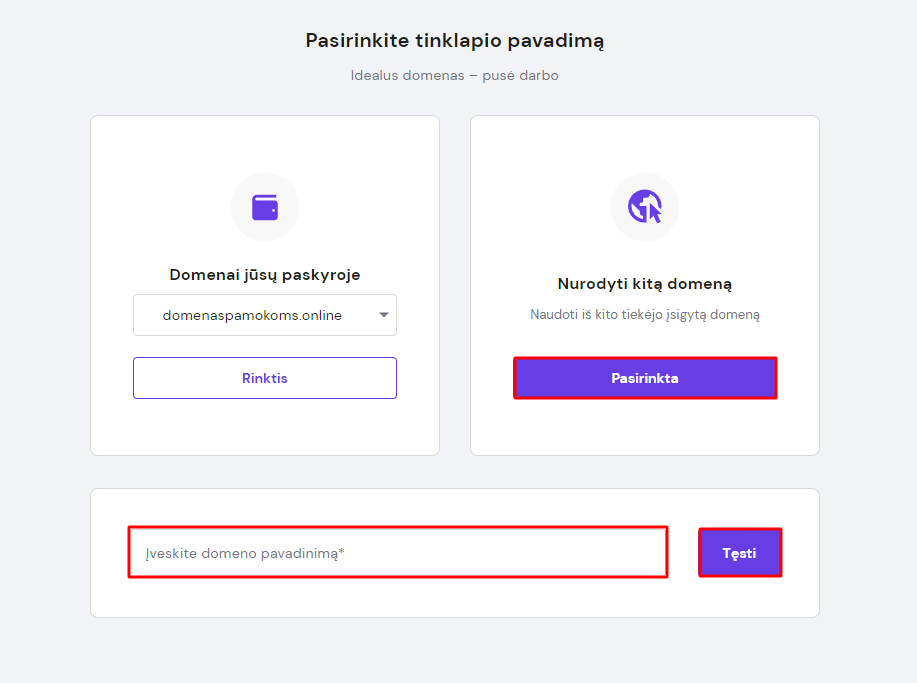
8. Baigiamajame žingsnyje išvysite štai tokį langą, kuriame matysite visus pagrindinius nustatymus:
- Serverio lokacija, kuriame serveryje bus patalpinti jūsų svetainės failai. Turėtumėte rinktis lokaciją pagal didžiausią planuojamą lankytojų srauto šalį (jeigu didžiausia dalis žmonių lankysis iš Lietuvos, tai šiuo atveju (Lithuania) tinka puikiai). Jeigu norimo serverio nėra toje šalyje, rinkitės artimiausią šalį.
- Jūsų svetainės pavadinimas, po kuriuo bus įdiegtas WordPress.
- Norima įdiegti TVS.
- WordPress administratoriaus prisijungimo El.Paštas.
- Pasirinkta pavyzdinė WordPress Tema.
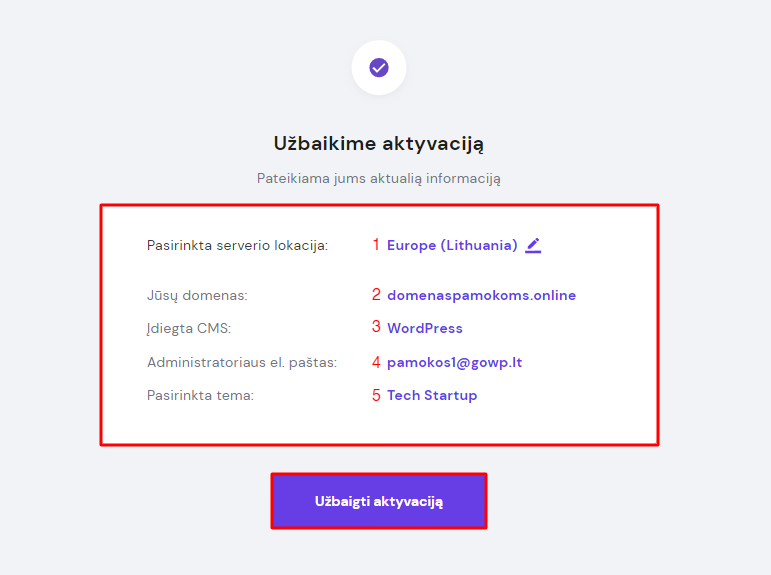
Įsitikinę, kad visi duomenys teisingi, spauskite „Užbaigti aktyvaciją“.
Jeigu pastebėjote klaidą, galite grįžti į norimą žingsnį ir rinktis vėl paspaudus ant vieno iš šių nustatymų:
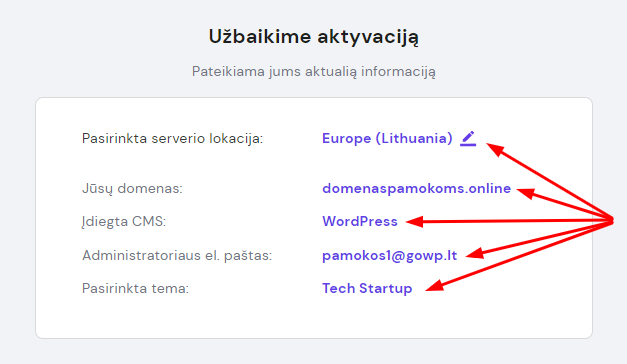
Tarkim, jeigu norite pasikeisti serverio lokaciją ir paspaudžiate ant šio nustatymo, pamatysite štai tokį vaizdą:
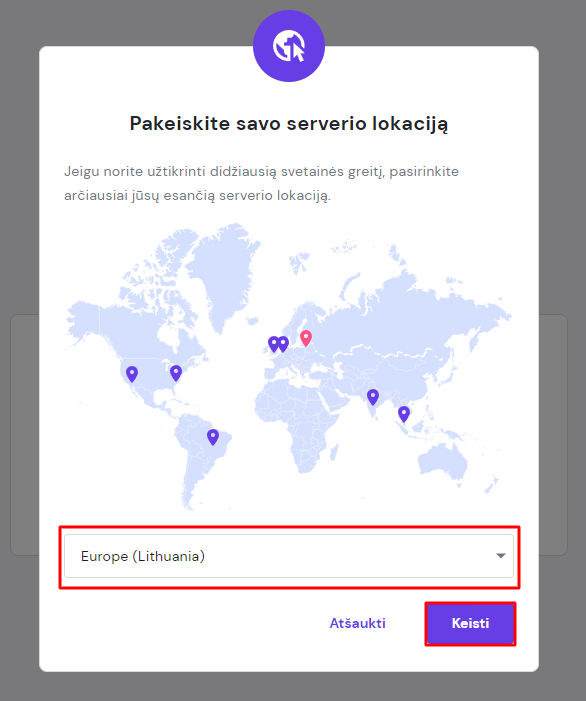
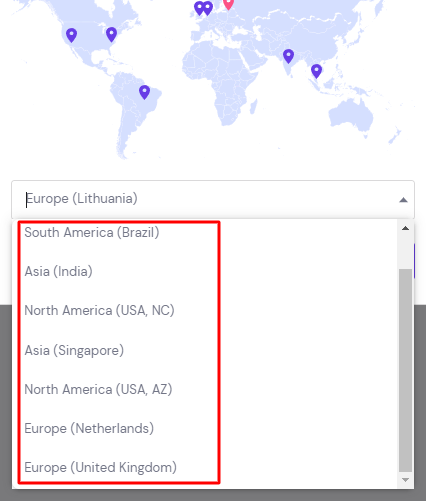
9. Paspaudus „Užbaigti aktyvaciją“, aktyvacija bus pradedama:
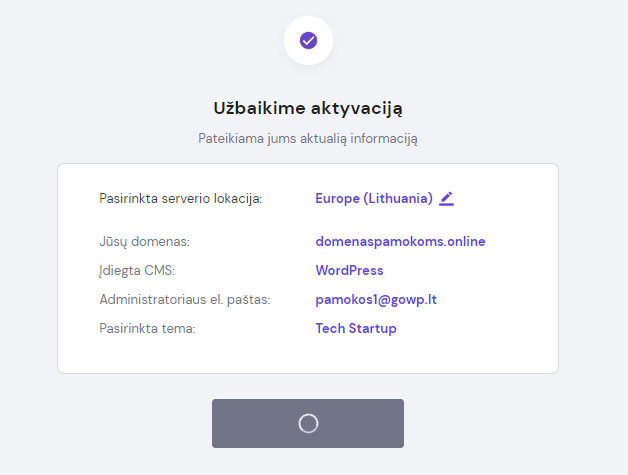
10. Toliau matysite žingsnius, kurie yra atliekami fone, ruošiant jūsų paslaugas:
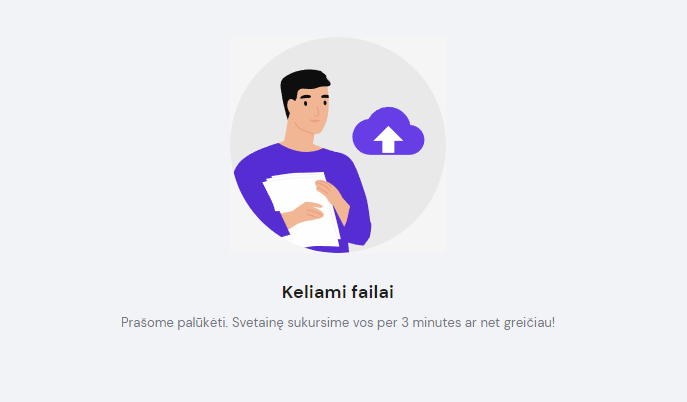
Būkite kantrūs, visi darbai gali užtrukti keletą minučių 😊
11. Kai visi hostingo plano ir WordPress įrašymo darbai bus baigti, turėtumėte pamatyti štai tokį vaizdą:
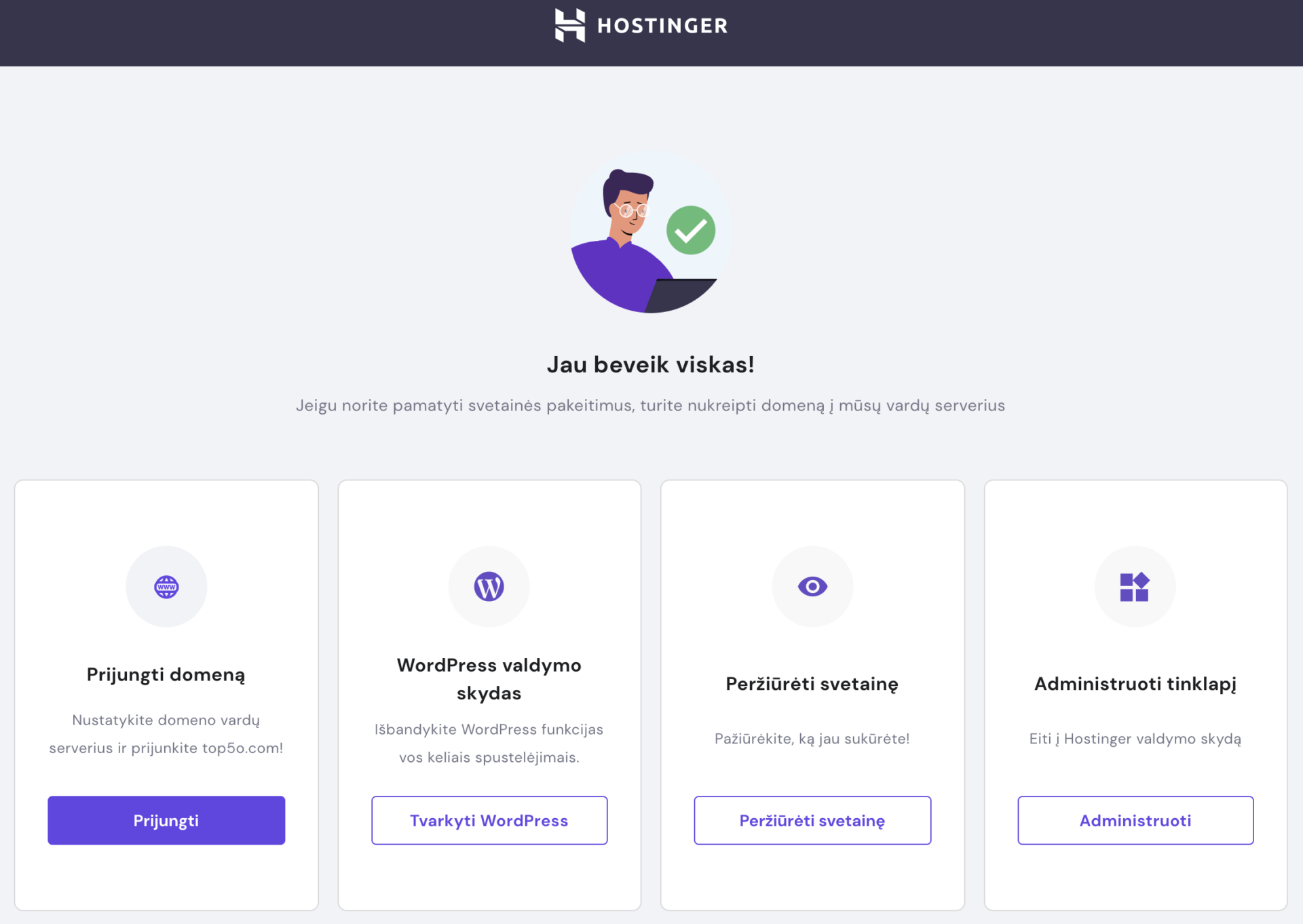
Šiame lange, galite rinktis tarp šių veiksmų:
- Prijungti domeno vardų serverius (Jeigu 7-ajame žingsnyje pridėjote domeną, kuris yra pirktas pas kitą tiekėja, paspaudę „Prijungti“ gausite instrukcijas, į kokius vardų serverius reikia nukreipti domeną.
- WordPress valdymo skydas (Paspaudę čia, būsite nukreipti į specialiai WordPress TVS sukurtą valdymo skydą, iš kurio galėsite lengvai tvarkyti ar stebėti savo svetainės parametrus bei kitą svarbią informaciją.
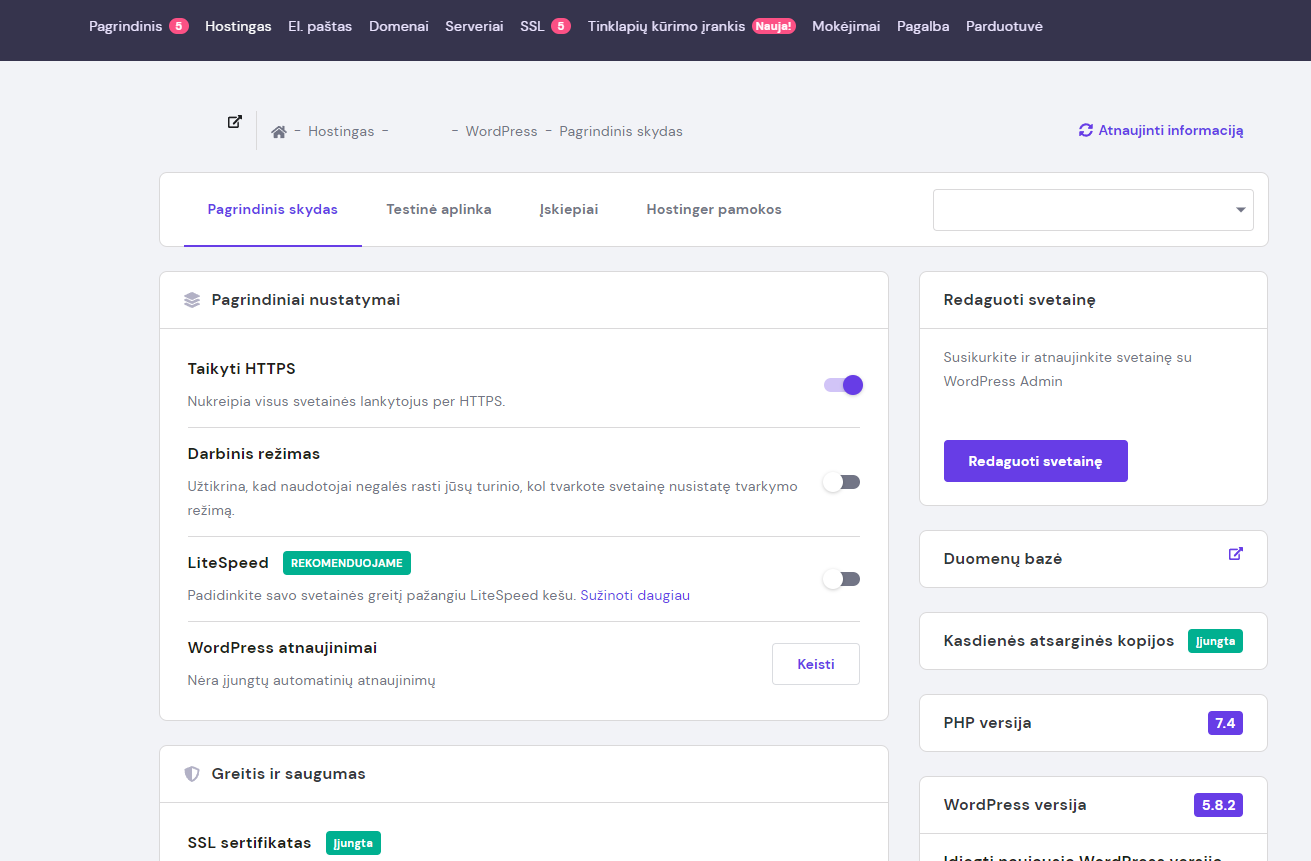
- Peržiūrėti svetainę (Čia paspaudę būsite nukreipti į jūsų svetainės adresą, ir matysite kaip atrodo jūsų svetainė būtent dabar).
- Administruoti Tinklalapį (Jeigu paspausite čia, jūs būsite automatiškai prijungti prie savo WordPress tinklalapio valdymo skydo):
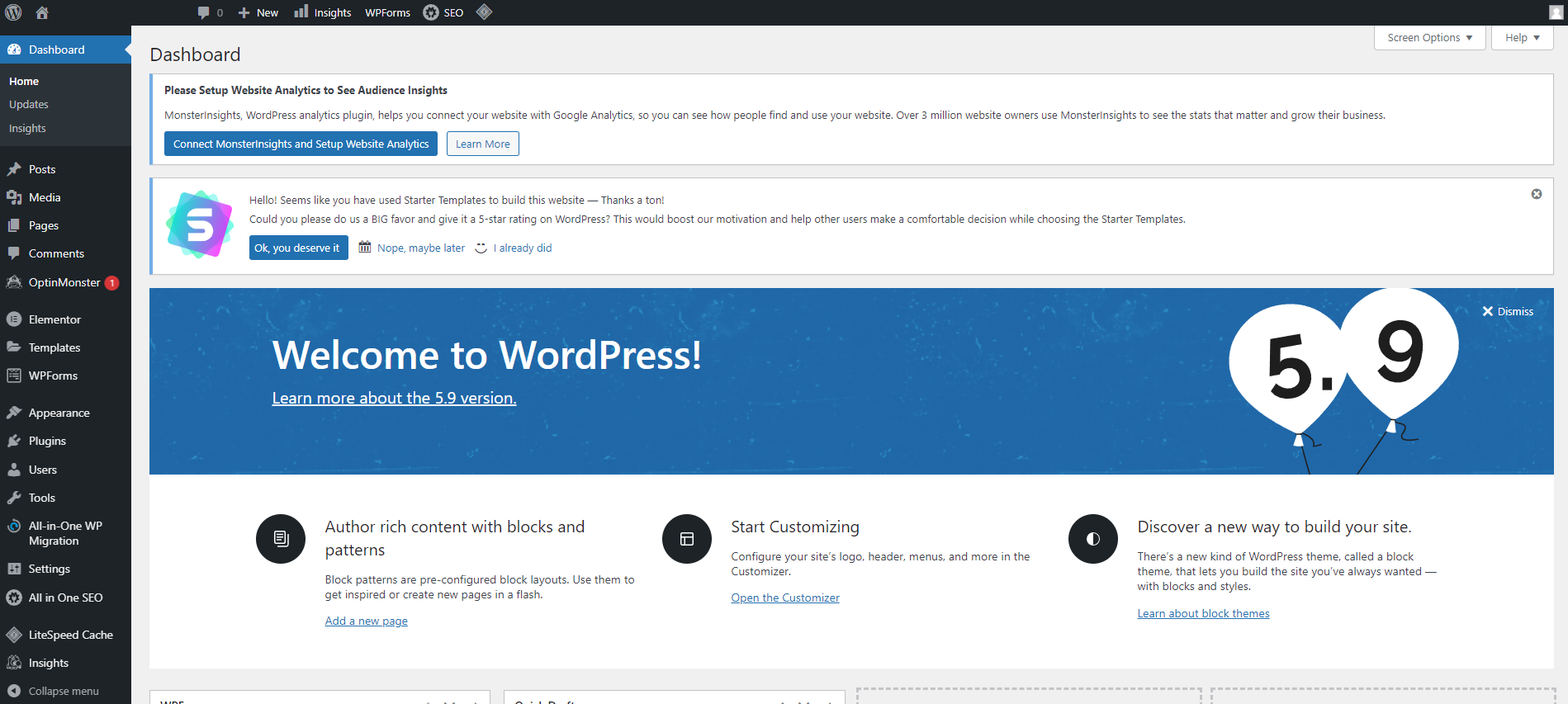
Baigus visus aukščiau paminėtus žingsnius, turėsite savo pilnai paruoštą hostingą kartu su WordPress. Paskutinis žingsnis šioje pamokoje – SSL įrašymas. Šiais laikais, SSL yra būtinas, kadangi dauguma paieškos sistemų nerodys jūsų tinklalapio jeigu jo neturėsite. Taip pat, jūsų vartotojų duomenys nebus visiškai saugūs be minėtojo SSL. Tad nieko nelaukę, keliaujam prie paskutinio žingsnio!
4. SSL įrašymas
Dabar atėjo laikas padaryti finalinį žingsnį – aktyvuoti SSL sertifikatą.
SSL (angl. Secure Sockets Layer) – trumpai tariant, tai standartinė technologija, skirta užtikrinti interneto ryšio saugumą ir apsaugoti bet kokius neskelbtinus duomenis, kurie siunčiami tarp dviejų sistemų, neleidžiant nusikaltėliams perskaityti ir pamatyti bet kokios perduodamos informacijos, įskaitant galimą asmeninę informaciją.
Rekomenduojame perskaityti: Kas yra SSL, HTTPS? Kaip jie veikia ir kam jie reikalingi?
1. Grįžkite į Pagrindinį paskyros puslapį dar kartą. Spauskite mygtuką „Aktyvuoti“.
SVARBU: Domeno DNS įrašai turi būti jau pasklidę po pasaulį tam, kad nekiltų problemų įrašyti SSL. Patartina SSL įrašinėti po 12-24 valandų.
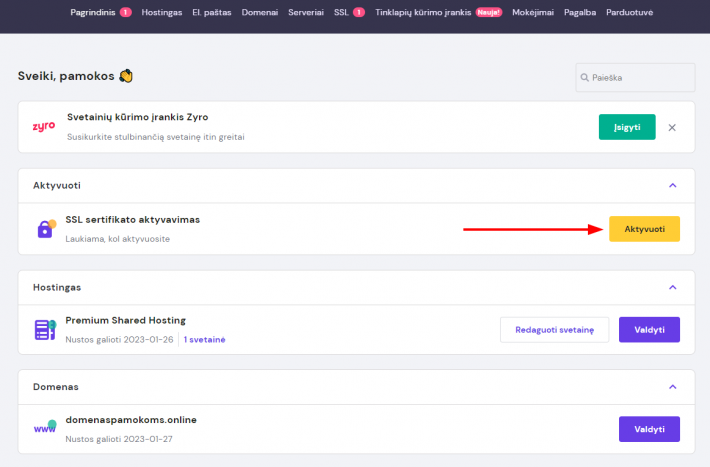
2. Pasirinkite kuriai svetainei norite įdiegti SSL sertifikatą. Jeigu turite tik vieną, Jums ji bus parinkta automatiškai. Spauskite mygtuką „Įdiegti SSL“.
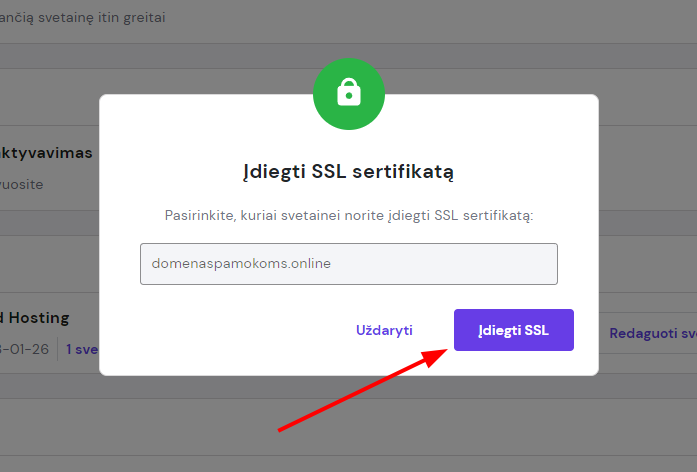
3. Gausite pranešimą, jog SSL yra šiuo metu diegiamas. Palaukite kelias minutes ir perkraukite šį puslapį. Kai SSL bus sėkmingai aktyvuotas, turite matyti jo būseną „Aktyvus“.
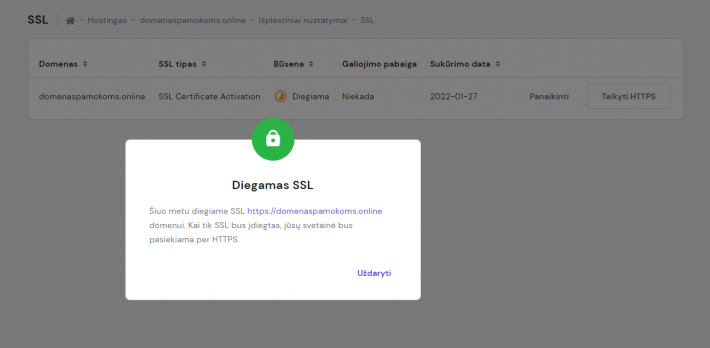

4. Dabar nueikite į savo svetainę per naršyklę ir jeigu SSL veikia tinkamai, turite matyti spynelės ikonėlę 🔒 adresų juostoje. Taip pat adresas turi prasidėti su HTTPS://.
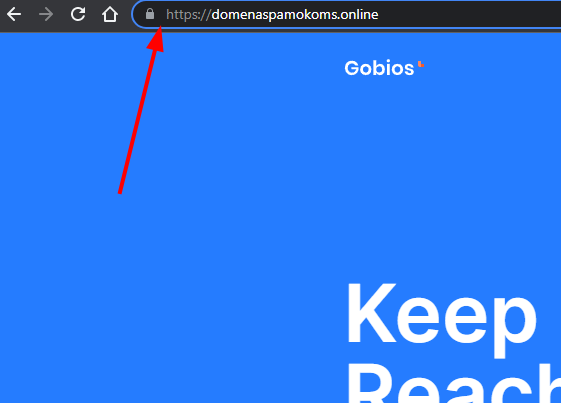
SSL aktyvuotas! ✔️
Jeigu vis dėlto nepavyko aktyvuoti SSL sertifikato, galbūt reikia dar palūkėti kol Jūsų domenas bus visiškai aktyvus ir jo DNS įrašai pilnai pasklidę po pasaulį. Mielai patarsime Jums komentarų sekcijoje!
Baigta! Jūs sėkmingai paruošėte paslaugas svetainės kūrimui. Įvedus internetinį adresą turėtumėte matyti savo svetainės šabloną, nuo kurio dabar pradėsite kurti tokią svetainę, kokios Jums reikia!
Komentarų sekcijoje apačioje, pasidalinkite su mumis kaip praėjo Jūsų paslaugų aktyvavimo procesas ir kokio tipo svetainę žadate kurti! ⬇️